核心问题:夜神模拟器怎么开启VT
相信很多朋友对于夜神模拟器如何开启vt,夜神模拟器开启vt差别很大吗等问题有很多不懂的地方,今天小编就来谈谈关于夜神模拟器怎么开启VT,夜神模拟器开启VT的方法教程。
现在使用手游模拟器的用户也越来越多了,不过模拟器都是比较吃电脑的cpu的,这个时候小伙伴们可以开启模拟器里面的VT模式,下面我们就来看看关于夜神模拟器开启VT的方法教程吧。

夜神模拟器开启VT的方法教程
1、首先我们要先确认夜神模拟器是否已经开启VT模式,我们看如下图所示,在界面左上角有一枚红色标识,如有此标识则标识VT尚未开启,如没有此标识,则表示已经开启了。
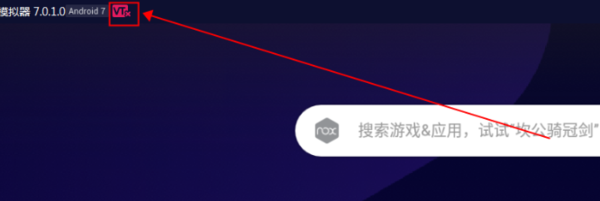
2、开启电脑VT需要进入BIOS界面进行,我们可以根据自己电脑主板的型号上网搜索进入BIOS的方法,也可以开机就狂按Del键和F2、F12键尝试进入。
3、进入后在Advanced(高级)——CPU(处理器)里面去寻找带有“Virtual”、“Virtualization”、“VT-X”、“Secure Virtual”、“虚拟化技术”、“Machine mode(SVM)”关键词的选项,将该选项设置为“Enabled”后,按F10保存并退出BIOS即可将VT打开啦。
关于夜神模拟器如何开启vt[夜神模拟器开启vt差别很大吗]相关问题的解答本站温油小编就为大家介绍到这里。如需了解其他问题,请持续关注9527软件教程栏目。




